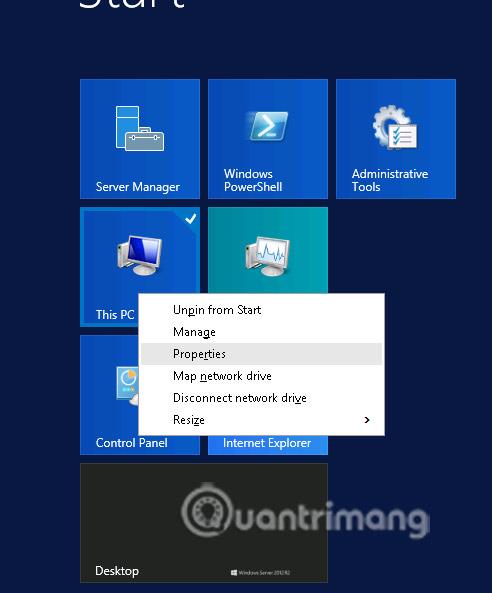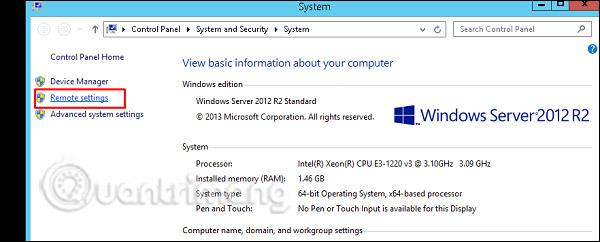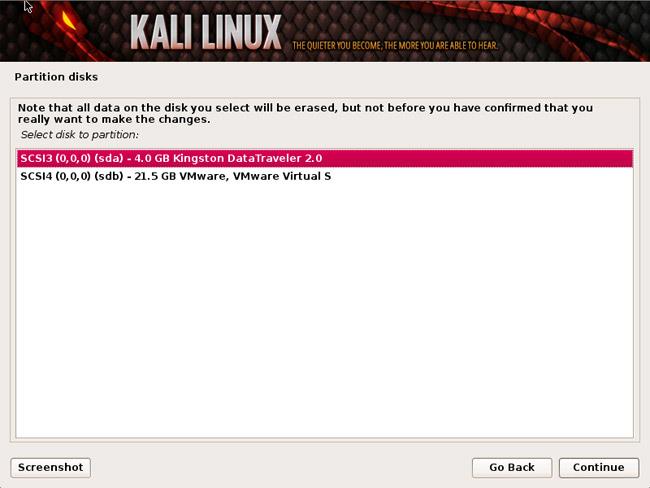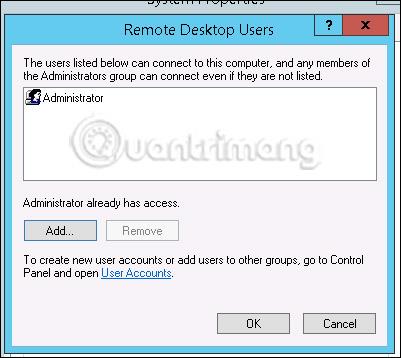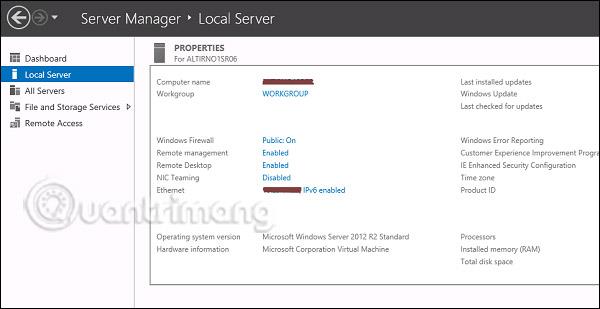Šiame skyriuje pamatysime, kaip įgalinti nuotolinio darbalaukio taikomąją programą Windows Server 2012 . Tai svarbu, nes leidžia vartotojams nuotoliniu būdu dirbti serveryje. Norėdami tai padaryti, vartotojai turi dvi šias parinktis.
Norėdami pasirinkti pirmąją parinktį, atlikite toliau nurodytus veiksmus.
1 veiksmas – eikite į Pradėti → dešiniuoju pelės mygtuku spustelėkite „ Šis kompiuteris “ → Ypatybės .
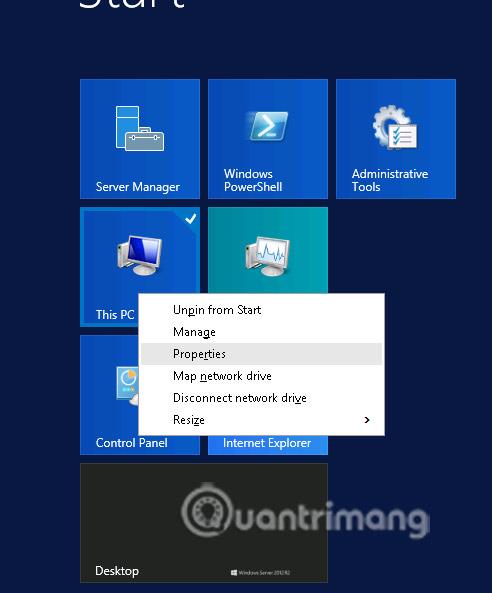
2 veiksmas – kairėje spustelėkite „ Nuotolinis nustatymas “.
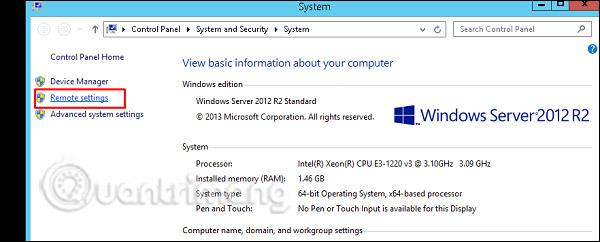
3 veiksmas – pažymėkite akutę „ Leisti nuotolinį ryšį su šiuo kompiuteriu “ ir pažymėkite langelį „ Leisti prisijungti tik iš kompiuterių, kuriuose veikia nuotolinis darbalaukis su tinklo lygio autentifikavimu (rekomenduojama) “ → spustelėkite „ Pasirinkti vartotojus “.
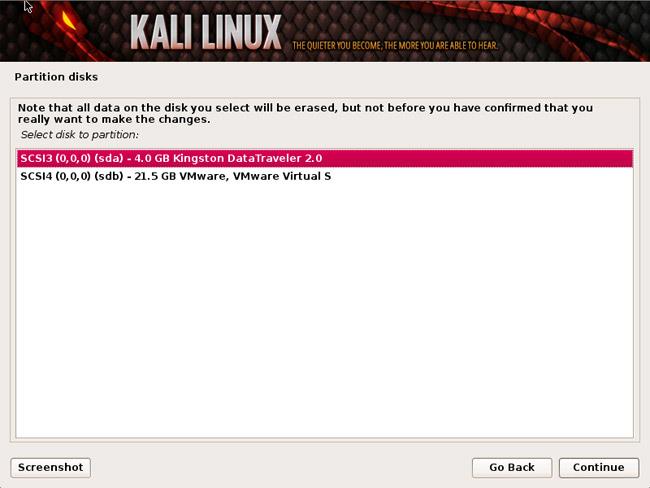
4 veiksmas – spustelėkite Pridėti .
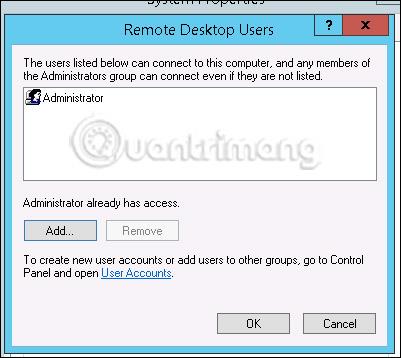
5 veiksmas – įveskite naudotoją, kuriam norite leisti prieigą. Pavyzdiniu atveju tai yra administratorius → spustelėkite Gerai .

Norėdami pasirinkti antrąjį variantą, turite atlikti šiuos veiksmus:
Spustelėkite „ Serverio tvarkymas “ → Vietinis serveris → spustelėkite „ Įjungti “ arba „ Išjungti “, jei jis išjungtas.
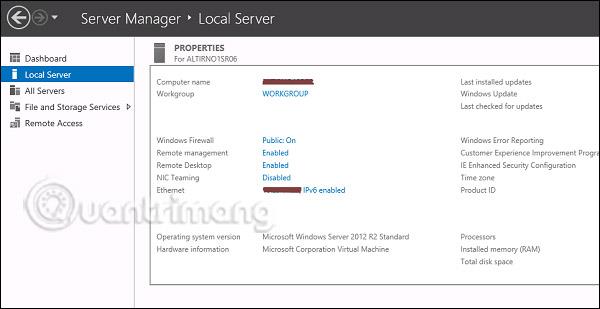
Žiūrėti daugiau: